ps怎么做圆珠笔效果图_高手教你制作圆珠笔效果的建筑图片方法
教程之家
ps教程
Adobe Photoshop,作为业界领先的图像处理软件,为设计师和艺术创作者提供了无数的可能性。其中,模拟圆珠笔效果是其中的一个有趣而不常见的技巧。这种效果可以让照片或图像看起来像是用圆珠笔手绘出来的,充满了纹理和线条的细腻感。这种效果适用于许多场景,无论是创作手绘风格的插图,还是给照片添加一种不同寻常的触感。要实现这种效果,需要对Photoshop中的一些特定工具和滤镜进行深入的了解。利用图层混合、笔刷设置和一些特效技巧,我们可以将普通的图像转化为具有圆珠笔特点的艺术品。下文将详细介绍如何在Photoshop中达到这一目的。
制作圆珠笔效果的建筑图片方法
效果图:
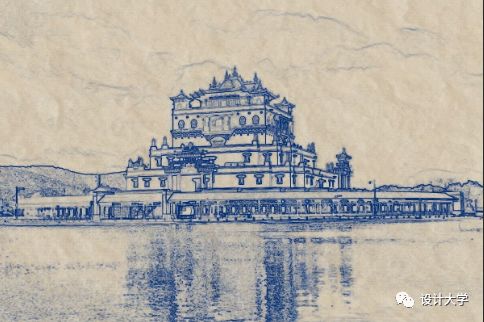
操作步骤:
第一步:首先,大家找到一张适合的素材图,Ctrl+J复制图层(养成复制图层的好习惯哦!)

第二步:选择【滤镜】→【风格化】→【查找边缘】

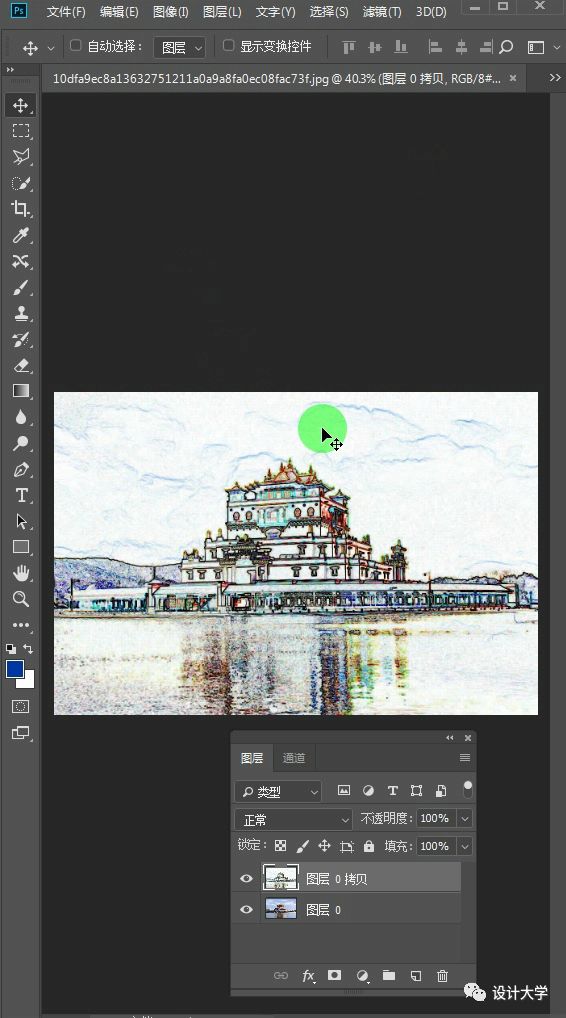
第三步:Ctrl+shift+U去色

第四步:新建一个图层,填充颜色为蓝色,具体可以参考下图数值
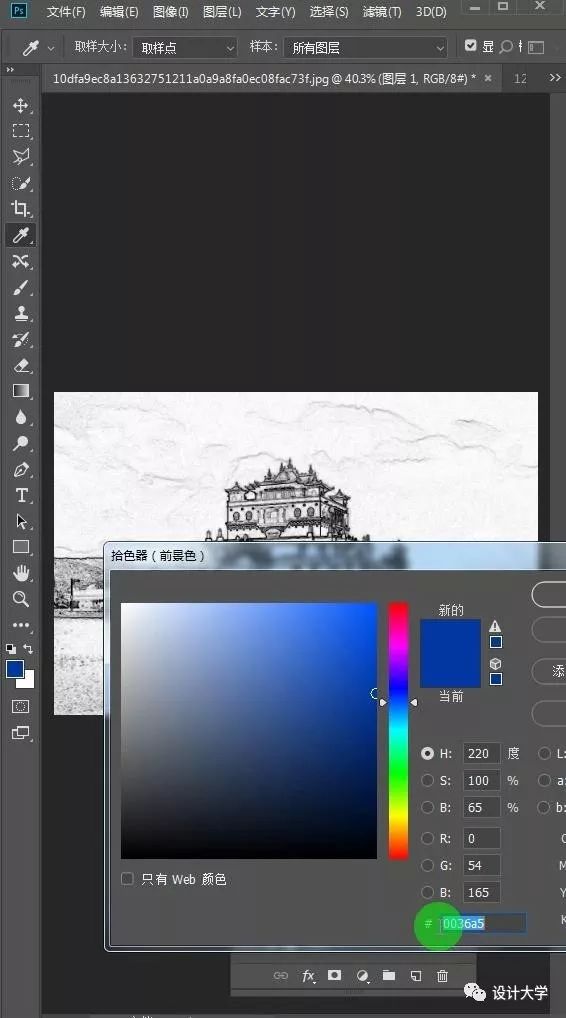
第五步:Alt+delete填充前景色
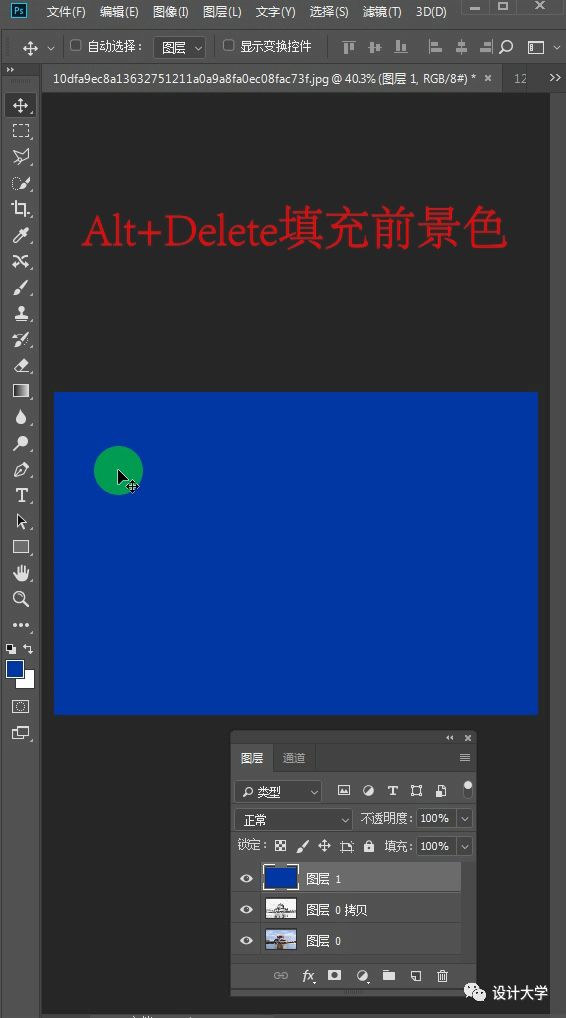
第六步:混合模式改为滤色,现在已经差不多是圆珠笔画的效果了,如果我们想要画面变得更加真实,我们可以继续进行第七步。
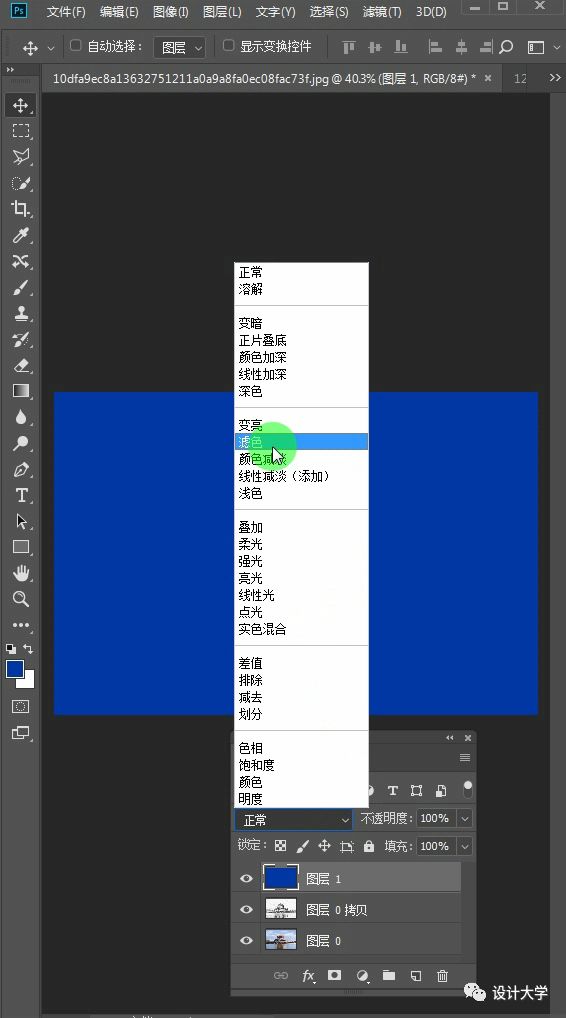
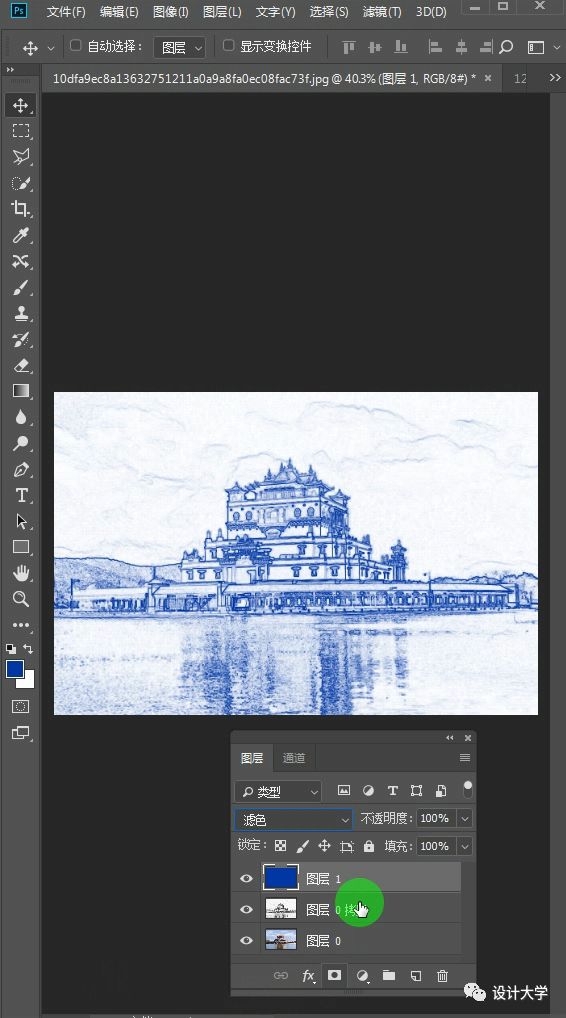
第七步:拖入纸张素材(网上可以搜索一下),混合模式改为【正片叠底】,适当调整不透明度。
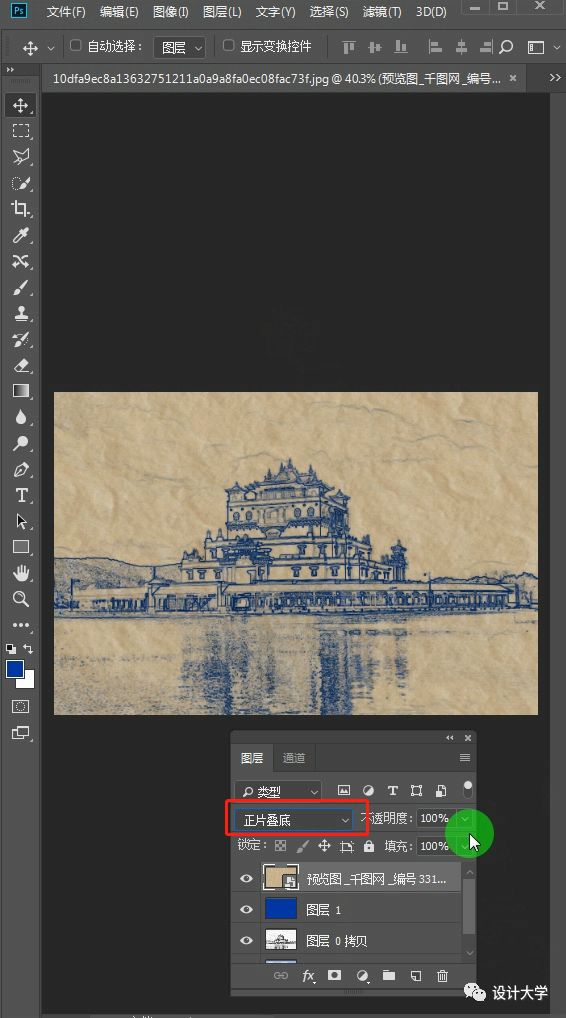
完成:
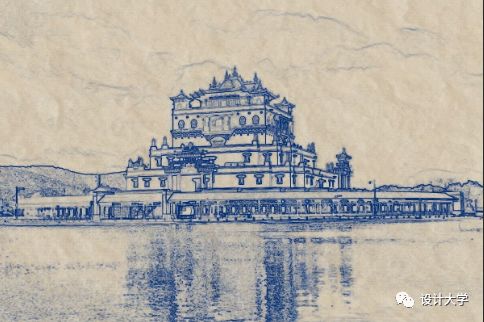
这样一张合格的圆珠笔画就做好了,是不是就像真人画成的一样呢?如果你感觉还不错,快拿自己想要练习的图片来制作一下吧,相信你会做的更好。





![ps文字工具怎么用[多图]](https://img.jiaochengzhijia.com/uploadfile/2021/0416/20210416181805511.png@crop@240x180.png)
![ps图层颜色叠加怎么改颜色[多图]](https://img.jiaochengzhijia.com/uploadfile/2021/0418/20210418202005775.png@crop@240x180.png)

![ps工具预设怎么调出来[多图]](https://img.jiaochengzhijia.com/uploadfile/2021/0413/20210413191904177.png@crop@240x180.png)